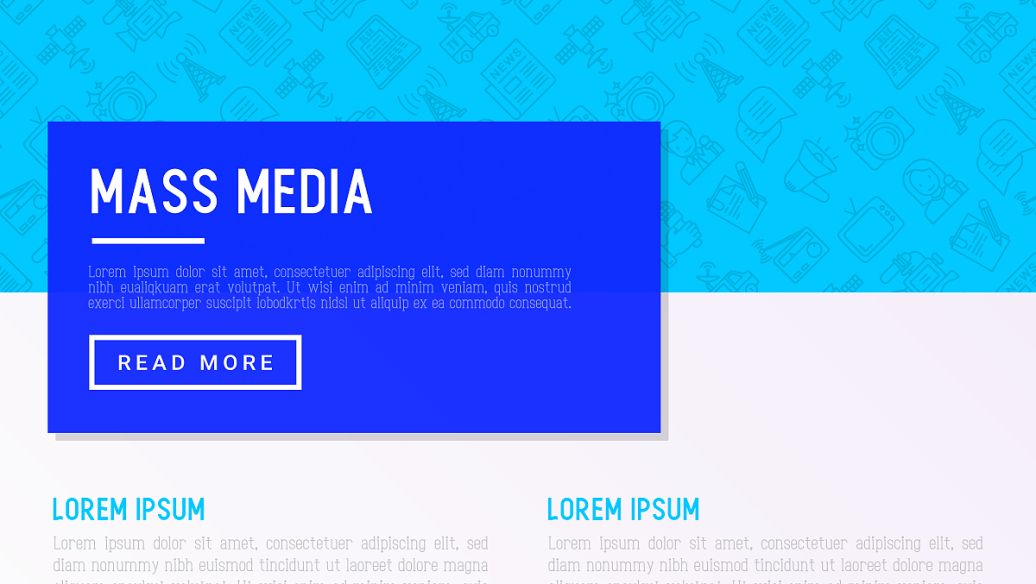1、在Win7里“计算机”右键,选择管理,点击磁盘管理。
2、等右边出来磁盘列表之后,再在“磁盘管理”上点击右键,“创建VHD”。
3、类型选择VHD,动态扩展或者固定大小随意。
4、此时应该已经自动加载了刚才创建的VHD,初始化磁盘并分区后就可以使用了。假设这里加载的磁盘为f:。
5、安装系统.将imagex.exe解压到C:\Windows\System32\目录。(ImageX 是一个命令行工具,它可以在操作系统映像中使用共享的映像格式来创建、修改和部署映像。
6、用RAR解压或者win10自带的虚拟光驱加载win10 RTM镜像,比如解压到D盘,其中install.wim在D:\win10\sources\install.wim。用管理员权限打开cmd,输入imagex.exe /apply d:\win10\sources\install.wim 1 f:,等待将近5-10分钟后显示100%,win10的系统就释放到了F盘。
7、添加启动菜单。在管理员权限的cmd里输入:bcdboot F:\windows /s c: /l zh-cn,这里的C:是指活动分区的位置,假如有100m启动分区的话,必须给他分配盘符并将c:改为对应的盘符。到这一步,BOOTMGR完成了升级并且添加了win10.vhd,重启后即可启动进入Windows10了。
2、等右边出来磁盘列表之后,再在“磁盘管理”上点击右键,“创建VHD”。
3、类型选择VHD,动态扩展或者固定大小随意。
4、此时应该已经自动加载了刚才创建的VHD,初始化磁盘并分区后就可以使用了。假设这里加载的磁盘为f:。
5、安装系统.将imagex.exe解压到C:\Windows\System32\目录。(ImageX 是一个命令行工具,它可以在操作系统映像中使用共享的映像格式来创建、修改和部署映像。
6、用RAR解压或者win10自带的虚拟光驱加载win10 RTM镜像,比如解压到D盘,其中install.wim在D:\win10\sources\install.wim。用管理员权限打开cmd,输入imagex.exe /apply d:\win10\sources\install.wim 1 f:,等待将近5-10分钟后显示100%,win10的系统就释放到了F盘。
7、添加启动菜单。在管理员权限的cmd里输入:bcdboot F:\windows /s c: /l zh-cn,这里的C:是指活动分区的位置,假如有100m启动分区的话,必须给他分配盘符并将c:改为对应的盘符。到这一步,BOOTMGR完成了升级并且添加了win10.vhd,重启后即可启动进入Windows10了。